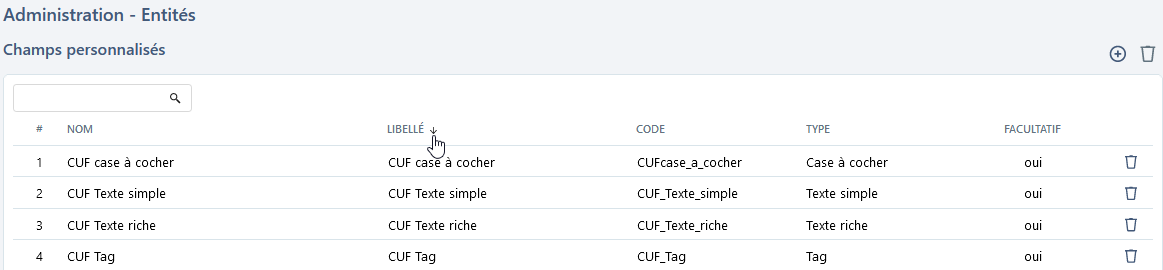Fonctionnalités transverses de l'administration
Les fonctionnalités décrites ci-dessous sont effectives sur la totalité des tableaux de gestion de l'espace Administration.
Créer un objet
En cliquant sur le bouton ![]() , situé au-dessus du tableau, il est possible d'ajouter un objet spécifique à la page de gestion consultée.
, situé au-dessus du tableau, il est possible d'ajouter un objet spécifique à la page de gestion consultée.
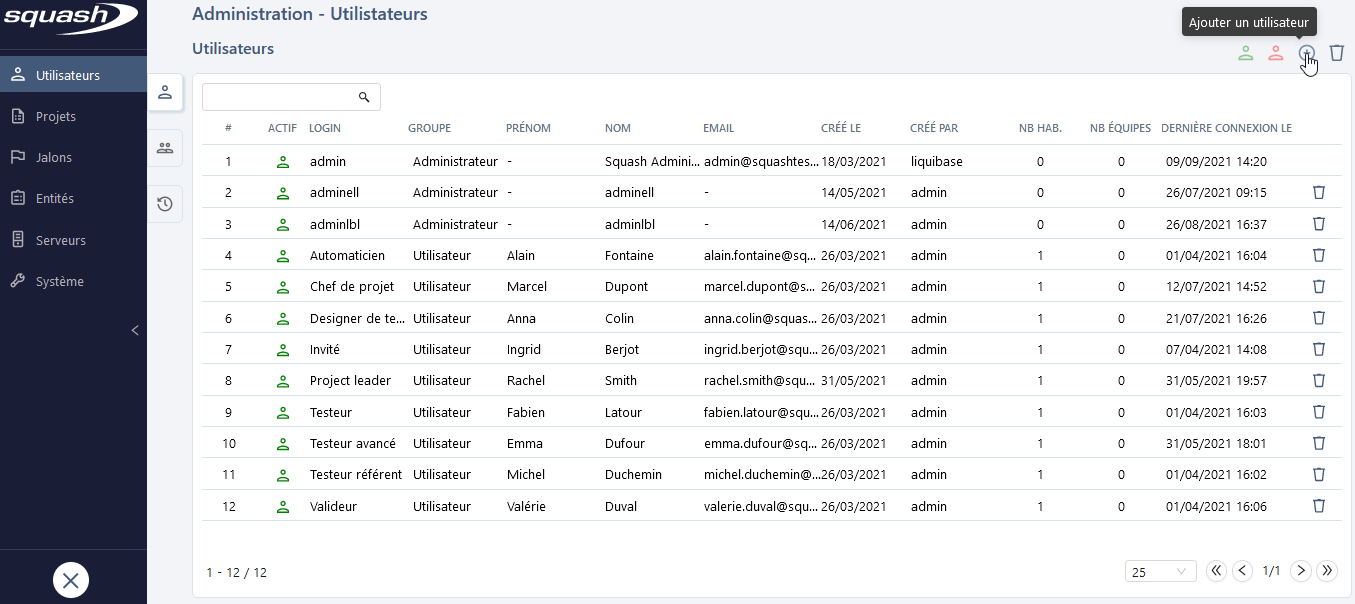
Le clic ouvre une pop-up de création. Il sera alors nécessaire de renseigner les champs obligatoires afin d'ajouter l'objet.
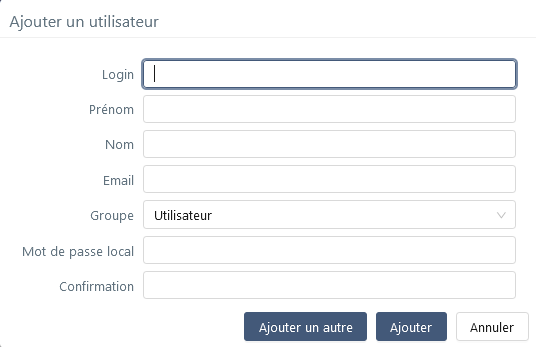
Cette pop-up de création offre la possibilité d'ajouter des objets à la chaîne. En effet, réinitialisée en cliquant sur le bouton [Ajouter un autre], elle permet l'ajout rapide de plusieurs objets. À chaque ajout, le tableau se met à jour automatiquement.
Modifier les champs d'un objet
Chaque objet de SquashTM est constitué de divers attributs. Au survol de la valeur d'un attribut, un indicateur visuel signale à l'utilisateur qu'elle est modifiable via une valeur soulignée, une icône crayon ou un cadre de couleur.
Pour modifier un attribut, il suffit de cliquer sur la valeur du champ, de renseigner une nouvelle valeur, puis de valider (bouton [Confirmer] ou touche Entrée du clavier).
Les différents types de champs présents dans l'application sont les suivants :
- texte simple : texte sans mise en forme, sur une seule ligne ;
- case à cocher ;
- date : permet de sélectionner une date dans un calendrier ou de la saisir manuellement au format jj/mm/aaaa ;
- liste déroulante ;
- numérique ;
- tag : permet de saisir une ou plusieurs valeurs sous forme d'étiquettes avec de l'autocomplétion ;
- texte riche : texte multilignes avec de la mise en forme.
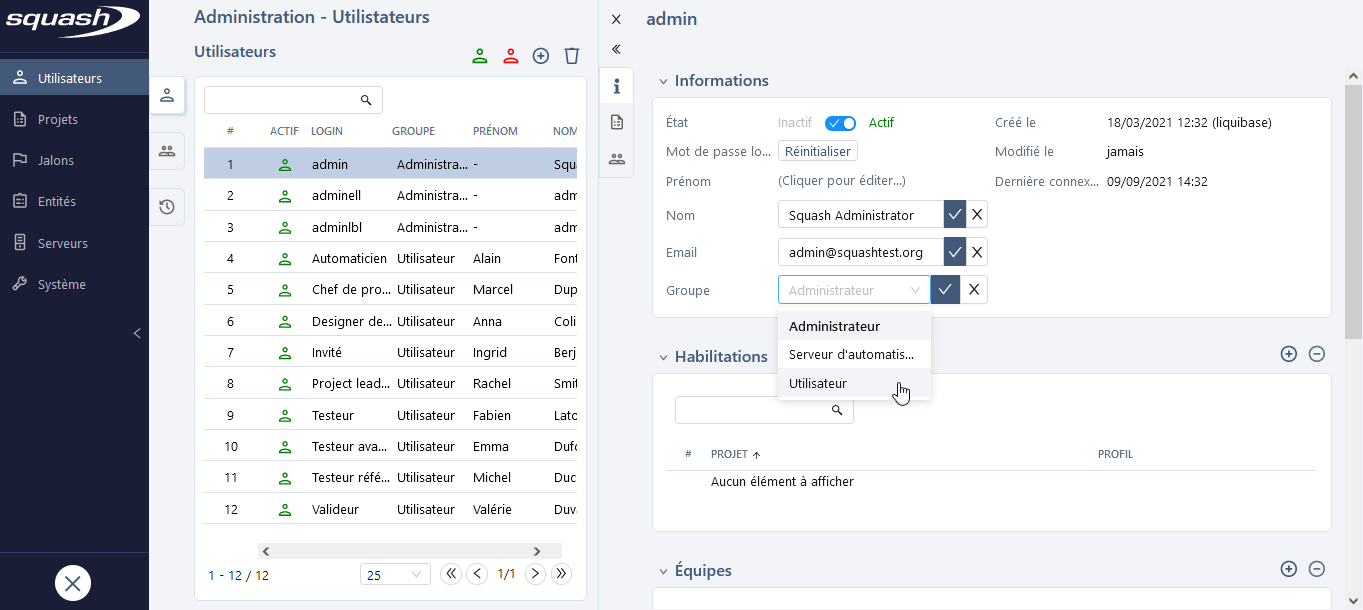
Supprimer un objet
La suppression d'objets dans les tableaux se fait de deux manières, soit en cliquant sur le bouton  présent en bout de ligne, soit en utilisant le bouton de suppression massive présent au-dessus des tableaux, permettant ainsi de supprimer simultanément plusieurs objets sélectionnés.
présent en bout de ligne, soit en utilisant le bouton de suppression massive présent au-dessus des tableaux, permettant ainsi de supprimer simultanément plusieurs objets sélectionnés.

Rechercher un objet
Les pages de gestion de l'espace Administration intègrent toutes un champ permettant la recherche d'éléments dans les tableaux. Le contenu du tableau se met à jour automatiquement en fonction de la saisie dans le champ de recherche.
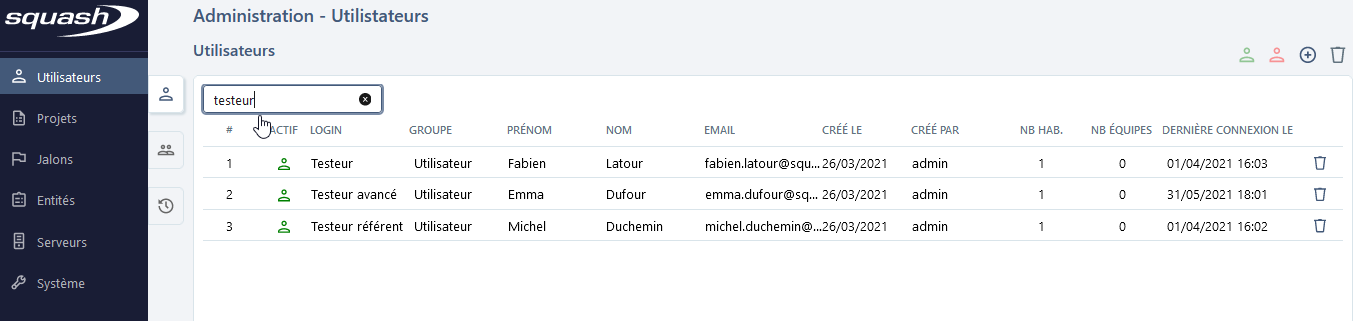
Il est possible de vider le contenu du champ de recherche en cliquant sur le bouton [X].
Fonctionnement des tables
Par défaut, un tri est appliqué aux tables et il est possible, en cliquant sur l'en-tête de la colonne, de modifier ce tri : la flèche orientée vers le haut indique un tri alphabétique ou chronologique ; la flèche orientée vers le bas indique un tri inverse.